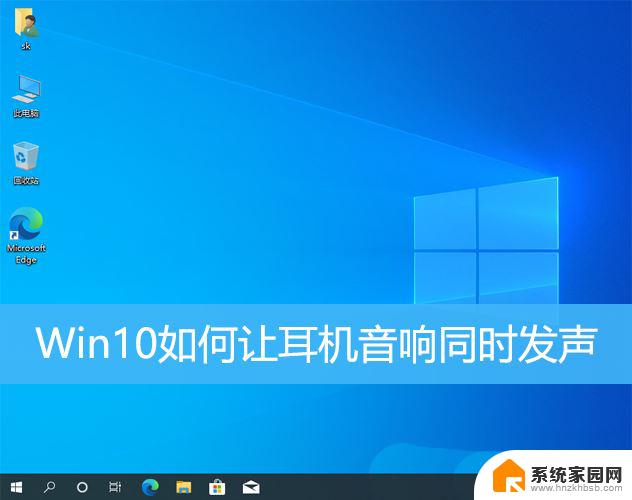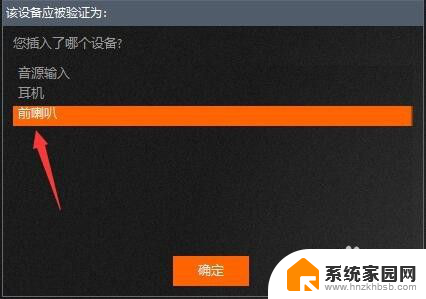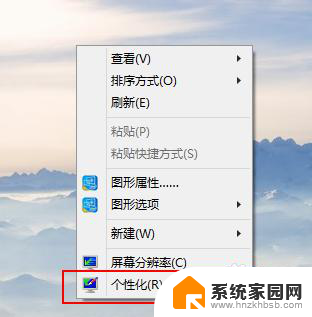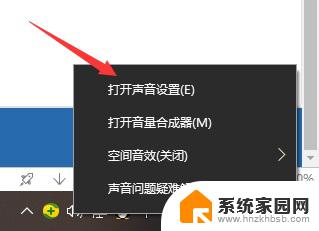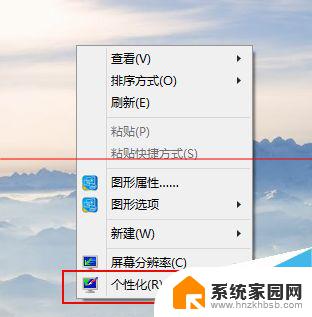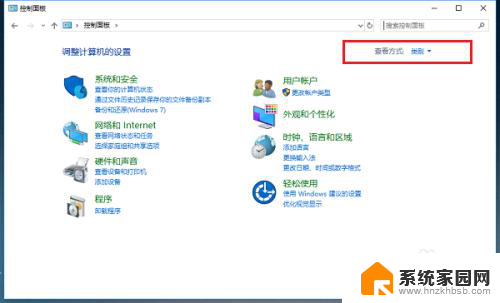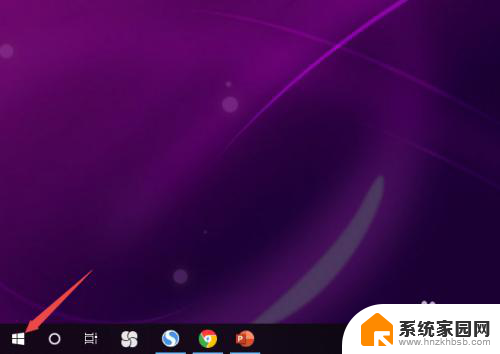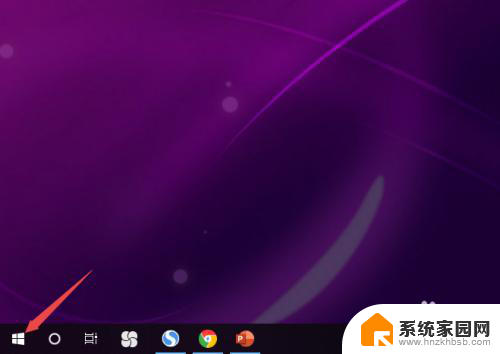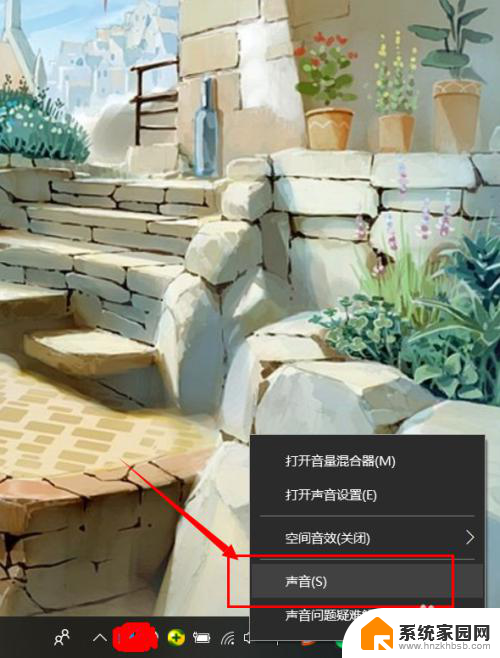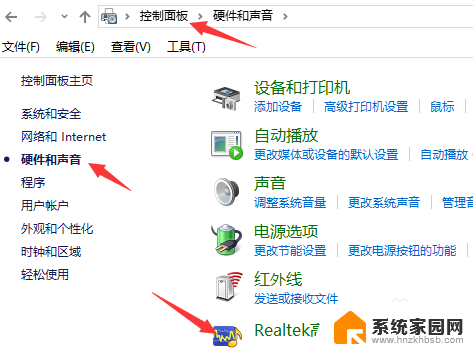怎么能让音响和耳机一起响 win10如何同时连接音响和耳机
在如今的数字化时代,音响和耳机成为我们生活中不可或缺的音频设备,我们常常面临一个难题,即如何让音响和耳机同时连接到我们的Win10电脑上。这个问题困扰着许多音乐爱好者、电影迷和游戏玩家。幸运的是Win10系统提供了一种简便的方法来解决这个问题,让我们能够同时使用音响和耳机,享受更丰富的音频体验。接下来我将介绍一些简单的步骤,帮助您实现这一目标。
操作方法:
1.想弄声音,必须先找到控制面板。说起来不熟悉,win10的控制面板一下子还真不知道在哪,看下图:右击桌面空白的地方,选择个性化
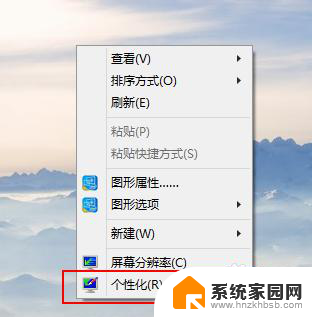
2.进入到个性化后,点击左边的更改桌面图标
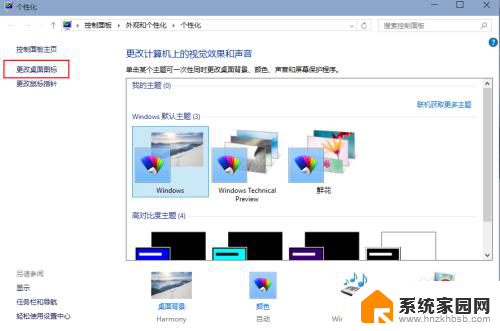
3.把控制面板打勾,这样桌面就有一个控制面板 了,控制面板是我们常用的,放到桌面设置什么东西都方便。
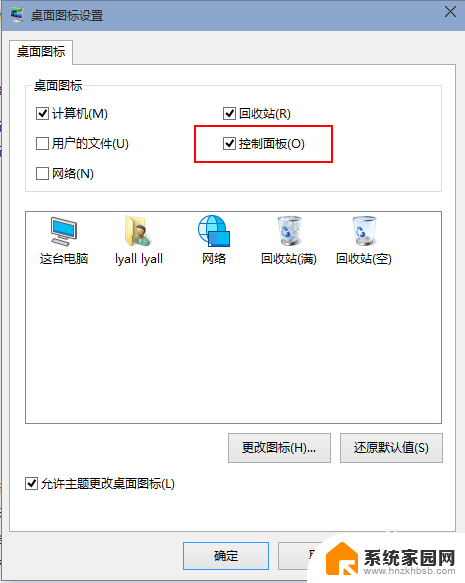
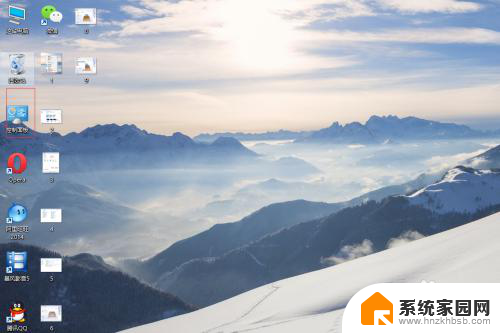
4.双击桌面的控制面板,进入控制面板,并选择“声音和硬件”
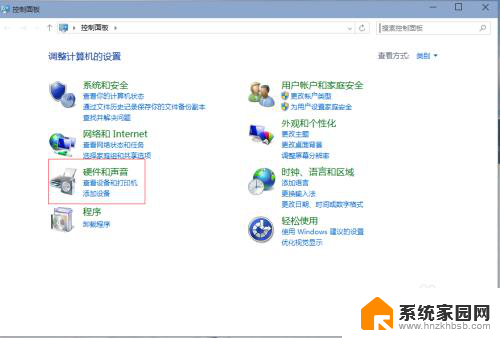
5.单击“声音和硬件”进入后选择Realtek高清晰音频管理器
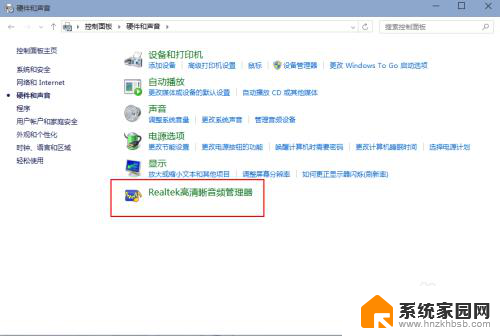
6.单击进入音频管理器,选择右上角的设置文件夹
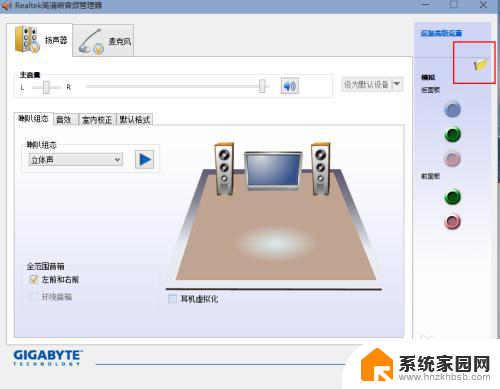
7.单击设置文件夹后,把“禁用前面板插孔检测”勾上并确定
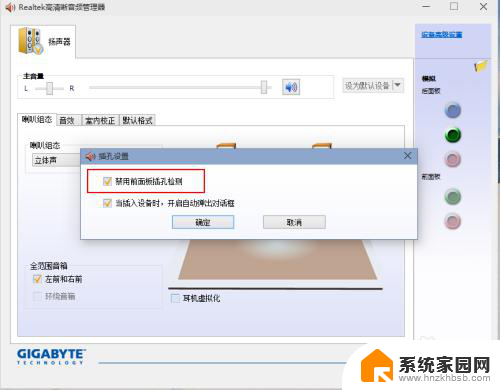
8.再回到音频管理器,点击右边的图标

9.找到绿色的,然后单击进去,就可以选择耳机了,这样就都有声音了
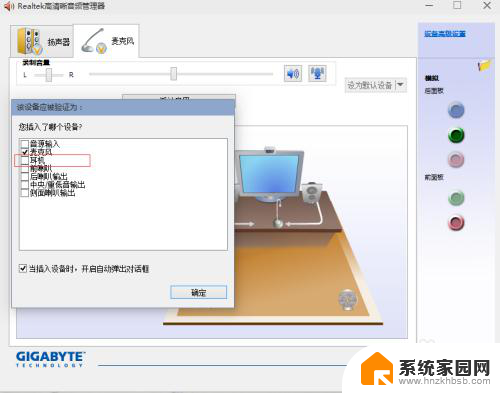
以上是让音响和耳机同时播放的方法,请根据这些方法解决出现这种现象的情况,希望对大家有所帮助。